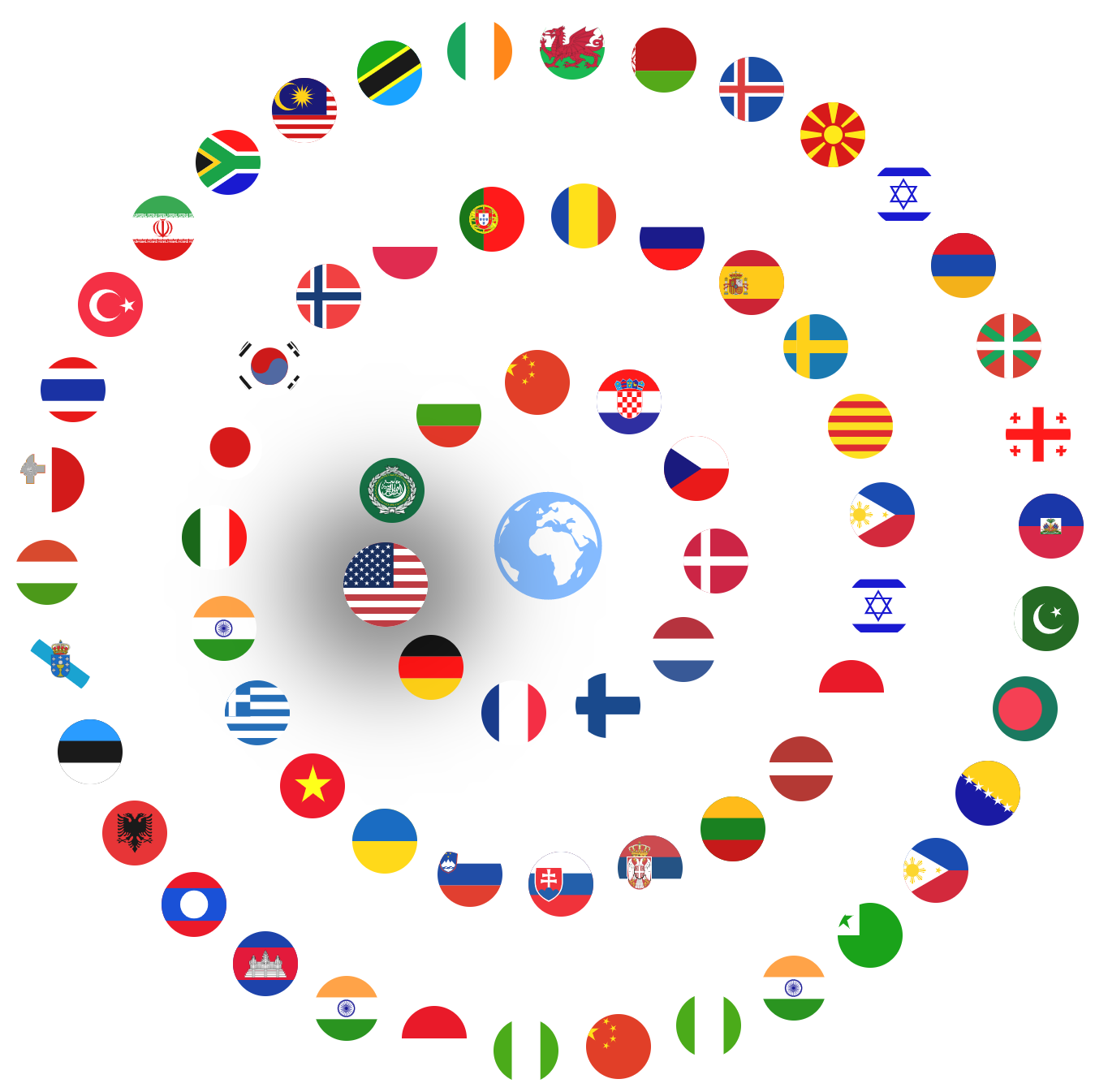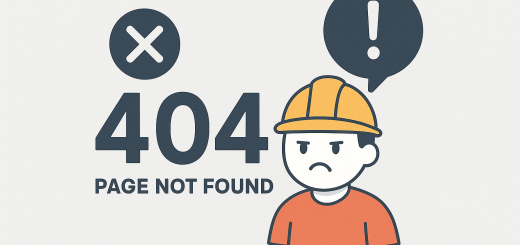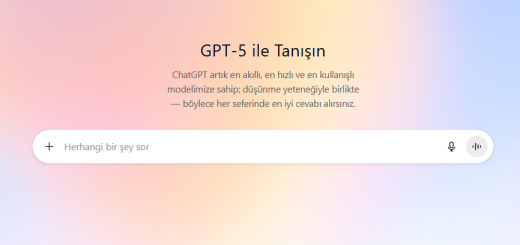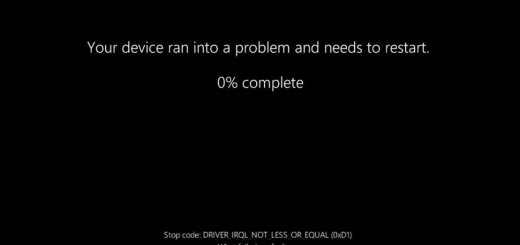WordPress SVG Görsel Ekleme İşlemi
İçindekiler
WordPress tabanlı sitelerde .svg uzantılı görsel yüklerken güvenlik sebebiyle “”gorsel.svg” yüklemesi başarısız. Üzgünüm, güvenlik nedenleriyle bu dosya tipine izin verilmiyor.” şeklinde hata alabilirsiniz. Eğer sizde böyle bir hata aldıysanız yazımızı okumaya devam ederek hatayı çözümleyebilirsiniz.
SVG Nedir?
SVG çözünürlükten bağımsız bir görsel dosya formatıdır. Bu formatta görseli ne kadar büyütürseniz büyütün kalitesini kaybetmez. Bu özellikle logolar simgeler ve grafikler gibi görseller için oldukça kullanışlıdır. Ayrıca SVG metin tabanlı bir yapıya sahip olduğu için arama motorları tarafından da okunabiliyor buda SEO çalışmalarında bu uzantının tercih edilmesinin sebeplerinden biri.
Öne Çıkan Özellikleri
- Kalite kaybı yok: Görseli ne kadar büyütürseniz büyütün pikselleşmez.
- Küçük dosya boyutu: PNG ve JPEG gibi formatlara göre daha az boyuta sahiptir.
- Animasyon desteği: CSS ve JavaScript ile kolayca hareketlendirilebilir.
- SEO dostu: İçeriğindeki yazılar ve etiketler Google botları tarafından algılanabilir.
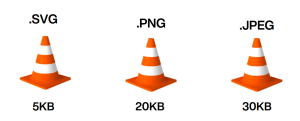 indirim30 koduyla sepete EK %30 hosting indirimi için inetmar.com’u ziyaret edin.
indirim30 koduyla sepete EK %30 hosting indirimi için inetmar.com’u ziyaret edin.
WordPress Siteye SVG Dosyası Nasıl Yüklenir?
WordPress sitenize doğrudan .SVG uzantılı görsel yüklemeye çalışırsanız yukarıdaki gibi hata alabilirsiniz çünkü WordPress güvenlik gerekçesiyle bu formatı desteklemiyor. WordPress svg yükleme işlemi için aşağıdaki çözüm seçeneklerini inceleyin.
Eklenti Kullanarak SVG Yükleme
Bu iş için WordPress’te harika eklentiler var. En çok kullanılan ve önerilen iki tanesi:
Eklenti kullanımı
- WordPress kontrol panelinize girin.
- Eklentiler > Yeni Ekle kısmına gidin ve Safe SVG veya SVG Support aratın.
- Eklentiyi yükleyip aktif hale getirin.
- Artık Medya > Yeni Ekle seçeneğinden SVG dosyalarınızı yükleyebilirsiniz.
Kod ile SVG Desteği Eklemek
Eklenti kullanmak istemiyorsanız, bir miktar kod yazarak da SVG yükleme özelliğini aktif hale getirebilirsiniz. Bunun için şu adımları izleyin:
- Dosya yöneticisi üzerinden functions.php dosyasını açın.
- Aşağıdaki kodu dosyaya ekleyin:
- Dosyayı kaydedin ve tekrar .svg uzantılı dosya yüklemeyi deneyin.
WordPress svg upload error çözümü bukadar daha fazla teknik bilgi için WordPress kategorimize göz atabilirsiniz.